Como consertar o erro err_blocked_by_client
Por Rodrigo Folter | Editado por Guadalupe Carniel | 06 de Outubro de 2022 às 21h00
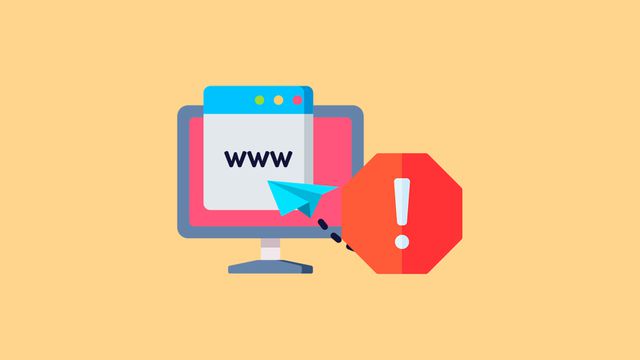
Veja que pode fazer para consertar o erro err_block_by_client, um problema bastante comum para quem usa o navegador Google Chrome. ELE acontece por conta de alguma (ou algumas) extensões instaladas pelo usuário. Felizmente, o problema é simples de se resolver.
Confira abaixo algumas dicas que ajudarão você a resolver o problema e garantir uma navegação mais tranquila, sem se preocupar com novas mensagens sobre o erro em questão.
1. Desative as extensões
Como esse é um problema normalmente causado por extensões, desativá-las é o primeiro caminho que deve seguir. É difícil saber exatamente qual causou o problema, portanto realizar o procedimento com todas é indicado. Confira como:
- Clique no ícone de opções no canto superior direito;
- Entre em "Configurações";
- No menu do lado esquerdo da tela, entre em "Extensões";
- Desabilite as extensões.
2. Verifique se há atualização
Se utiliza muito as extensões, e não quer se desfazer delas, saber como atualizar o Google Chrome pode resolver o problema. Em atualizações, vários problemas são corrigidos e o aplicativo ganha novas funcionalidades e mais segurança, sendo uma ação importante não só para esse momento.
3. Abra o navegador no modo anônimo
Entrar no Google Chrome pelo modo anônimo é outra forma de acessar o site que apresenta o erro. Isso acontece porque algumas extensões podem ser desabilitadas por esse modo, permitindo que navegue livremente.
4. Limpe os dados do Chrome
Por último, outra solução é limpar todos os dados salvos do Chrome. Com o tempo e grande quantidade de informações, algum tipo de problema pode acontecer, então se livrar de todas as informações é um bom caminho.
Para isso, você tem que:
- Acessar as configurações do Chrome;
- Entrar, pelo menu lateral, em "Privacidade e Segurança";
- Clique em "Remover dados de navegação";
- Selecione todas as opções e clique em "Remover dados".
Pronto! Dessa forma você consegue consertar o erro que pode acontecer com você no Google Chrome.